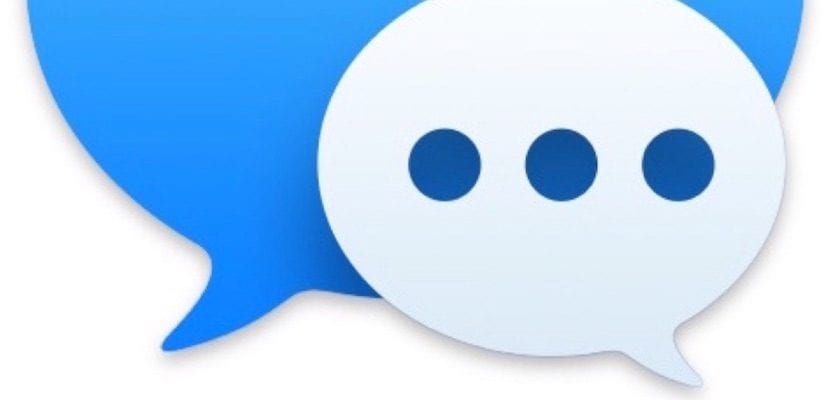
אנו ממשיכים לדון בתצורה של יישום ההודעות ב- Mac. במאמר זה אנו הולכים להסביר הוא היבט שתוכלו לעשות בכל אחד ממכשירי אפל, אם כי במקרה זה אני הולך להראות לך כיצד לעשות זאת ביישום ההודעות אך ב- Mac.
אם יש לך צורך לחסום מספר מספרי טלפון כך שכאשר הם מתקשרים אליך אפילו לא תדע שהם עושים את זה או שלא תקבל מהם הודעות, עליך להגדיר אחת מהכרטיסיות בהעדפות של יישום ההודעות.
הדבר הראשון שעלינו לעשות הוא לפתוח את יישום ההודעות וללכת לסרגל העליון בו נלחץ עליו הודעות> העדפות. מיד מוצג חלון על המסך המורכב משתי כרטיסיות, הכרטיסייה כללי ולשונית חשבונות. כל מה שקשור לתצורת המיילים או המספר שאיתו אנו מקבלים הודעות עלינו להגדיר אותו בחשבונות, המחולקים כך לשתי כרטיסיות משנה.
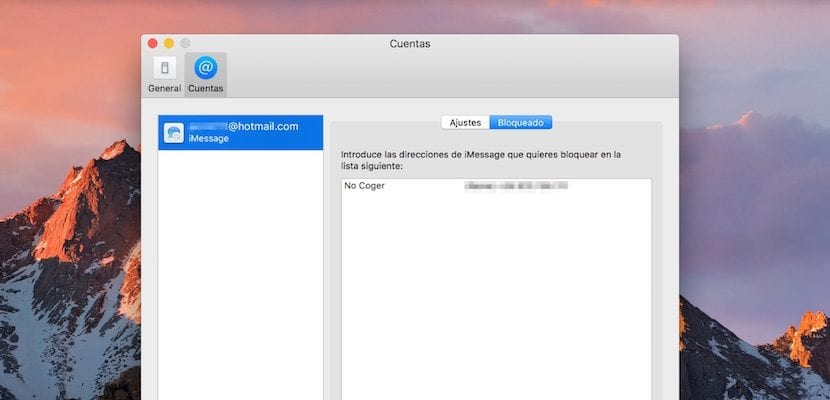
בחר בכרטיסיית המשנה חָסוּם ותבחין כי חלק מרכזי מוצג בחלון בו יופיעו אנשי הקשר ומספרי הטלפון שלהם החסומים. אם אתה רוצה לחסום או לבטל חסימה של אנשי קשר כל שעליך לעשות הוא ללחוץ על «+» כדי להוסיף או לבחור אחד הקיימים בחלון u ולחץ על «-«.
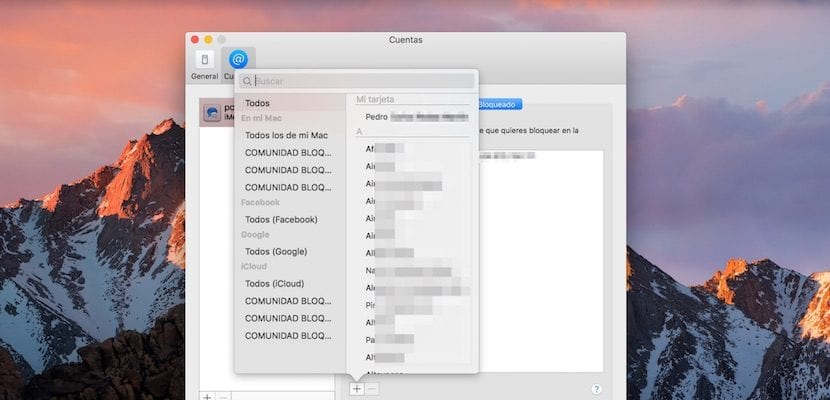
באופן פשוט זה תוכלו ליצור על ידכם רשימה עם אנשי הקשר שאינכם רוצים להטריד אתכם או שמהם אינכם רוצים שהודעות יגיעו אליכם. כפי שאתה יכול לראות, הגדרת אפליקציית Messages מוגדרת כראוי מקלה על השימוש במכשיר שלך.
עכשיו, צא לעבודה וחסום את אנשי הקשר שחשבת זמן מה שהם לא תורמים לך כלום. זכור שכאשר תנסה להזין הודעה מאיש קשר שחסמת, המערכת לעולם לא תראה לך דבר אם מספר אותו איש קשר מופיע במסך חסום, זה בכלל לא יפריע לך בהתראות.